Windows, dünyanın en popüler işletim sistemidir. Dünya nüfusunun yarısından fazlası Windows kullanıyor. Windows 10, Microsoft'un en son işletim sistemidir. İlk olarak Temmuz 2015'te çıktı ve bundan sonra her iki ayda bir yeni bir Windows 10 güncellemesi yayınlanıyor.
İnsanlar Neden Windows 10'u Güncellemek İstiyor?
Windows 10'un her yeni güncellemesi bazı yeni özelliklerle birlikte gelir. Nüfusun çok büyük bir kısmı bu işletim sistemini kullanıyor ve bunun için Windows farklı senaryolar için mümkün olan en iyi çözümü sağlamaya çalışıyor. Windows son güncellemelerde o kadar çok şey verdi ki, sadece Windows Tuşu + H tuşlarına basarak uygulamalarda konuşma işlemeyi tanıttı. Ayrıca Windows, yeni güncellemeler ile yeni temalar ve tabii ki uygulamalar içinde daha iyi performans ve daha fazla kararlılık sağlıyor. Her bir Windows kullanıcısı, yeni özelliklerin hızına ayak uydurabilmek için Windows'larını güncellemeye çalışır.
Windows 10'u Güncellemek için 2 Durum
1. Windows 10'dan Windows 10 Nasıl Güncellenir
Windows, üzerinde çalıştıkları her aygıtın kaydını tutar. Yaklaşan her güncellemede, yaklaşan güncellemeye ihtiyaç duyan her cihazı fark ederler ve cihaz sahibine işletim sistemini güncellemesini bildirirler. Windows hiçbir zaman bir kullanıcıyı güncellemeye zorlamaya çalışmaz, güncelleme için her zaman bir zaman seçebilir ve Windows'u seçilen zamanda kolayca güncelleyebilirsiniz. Windows'unuzu güncellerken iki durum vardır. Ya Windows 10 kullanıyorsunuz ve yeni bir güncelleme geliyor ve hemen güncelliyorsunuz. Diğer durum, Windows 7 veya 8 kullanıyorsanız ve sisteminizi Windows 10'a yükseltmek istiyorsanız. Sisteminizi yeni bir Windows'a yükseltirken, ücretli bir sürüm alabilir veya yükseltmenin ücretsiz bir yolunu elde edebilirsiniz.
Güncelleştirmeyi Windows 10'unuza yüklemek için bu basit adımları uygulamanız gerekir.
Aşama 1 : Başlat menüsüne gidin ve Ayarlar'ı seçin.
Adım 2 : Ayarlar menüsünden Güncelleme ve Güvenlik'i seçin.
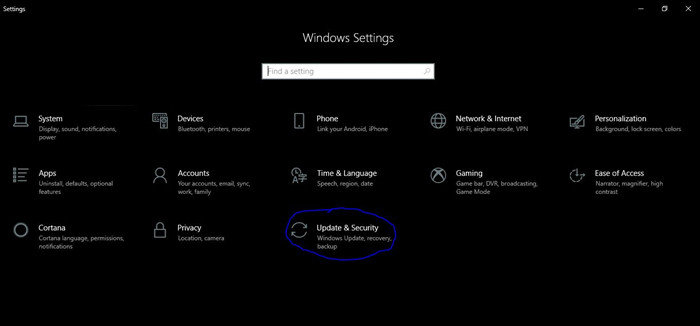
Aşama 3 : Şimdi Güncelleme ve Güvenlik menüsünden "Windows Güncelleme"yi seçin.
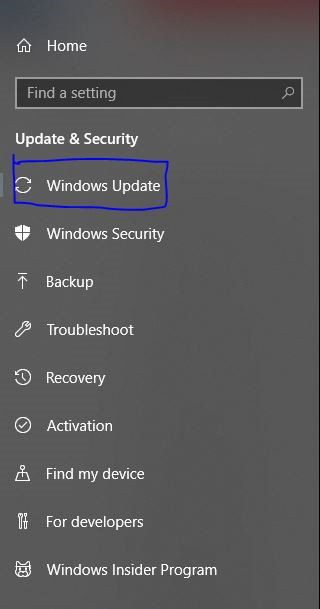
4. Adım : Bilgisayarınızda herhangi bir güncelleme olup olmadığını kontrol edin.
Adım 5 : Güncellemeler varsa, bilgisayarınız için en iyi performansı elde etmek için bunları yükleyin.
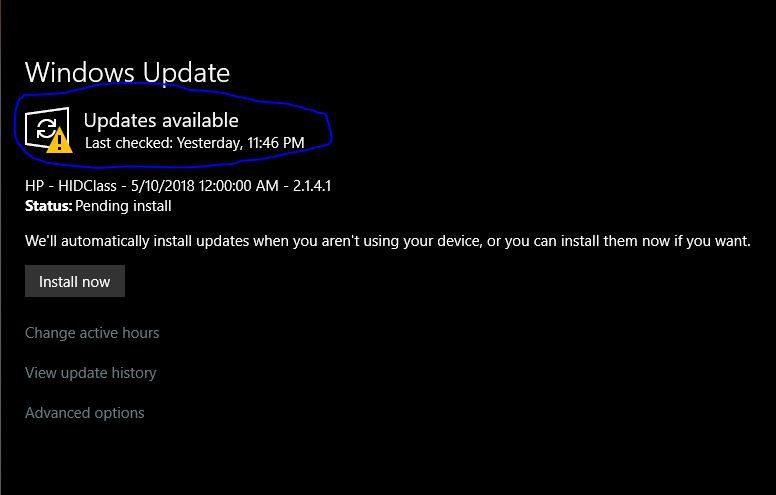
2. Windows 10'u Windows 7/8/8.1'den Yükseltme
Windows'un önceki bir sürümünü kullanıyorsanız, yani Windows 8 veya belki Windows 7 kullanıyorsanız, her zaman Win 10 yükseltmesini alabilirsiniz. Windows 10 yükseltmesini almak için, Windows 7 veya 8'in orijinal biçimini kullanıyor olmanız gerekir. Microsoft, Windows 10 anlaşmasının ücretsiz yükseltmesini 2016'nın ortalarında sonlandırmış olsa da, istediğiniz zaman güncelleyebilirsiniz. Windows 10'un ücretsiz bir sürümünü alabilir veya ücretli bir sürümünü alabilirsiniz. Tamamen sana bağlı. Windows 10 güncellemenizi almak için bu basit adımları izleyin.
Aşama 1 : Tarayıcıyı açın ve bu bağlantıya gidin https://www.microsoft.com/en-us/software-download .
Adım 2 : Size gösterilen seçeneklerden Windows 10'u seçin.
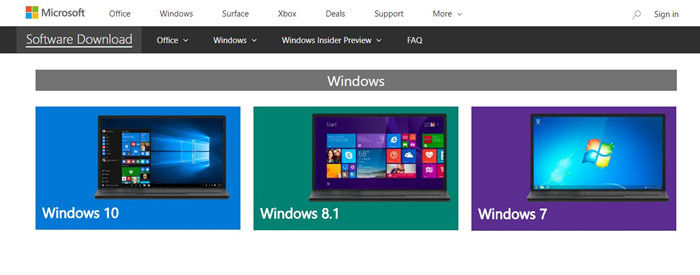
Aşama 3 : Windows 10 indirme sayfasında, "İndirme Aracı ow" düğmesini tıklayın.
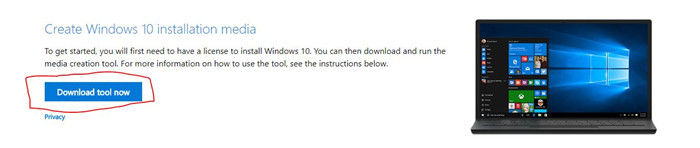
4. Adım : Windows 10 indirmeniz başlayacak.
Adım 5 : İndirme sona erdikten sonra Medya Oluşturma Aracını çalıştırın.
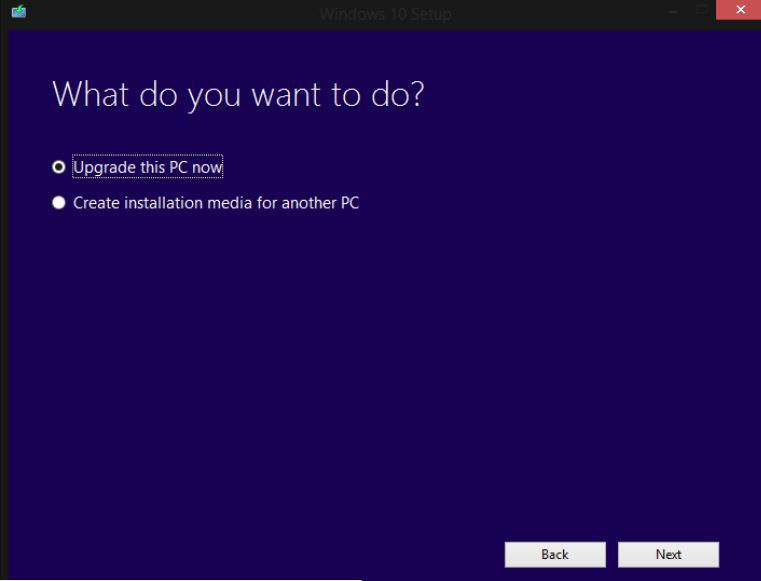
6. Adım : Araçtan "Bu bilgisayarı şimdi yükselt"i seçin, bilgisayarınız Windows10'a yükseltmeye başlayacaktır.
Windows 10 Ürün Anahtarı Nasıl Alınır
Bazen, Windows'unuzu güncellemeye veya Windows'unuzu yeniden yüklemeye çalıştığınızda, sistem sizden Windows'un etkinleştirmesi için ürün anahtarını girmenizi ister. Ürün anahtarı, her Windows kullanıcısı için oluşturulmuş benzersiz bir alfasayısal koddur. Bu kod, kullandığınız ürünün orijinalliğini korumak için kullanılır. Etkinleştirilmiş bir Pencere birçok avantajla birlikte gelir. Ürün anahtarınıza erişiminizin olmadığı ve Windows'unuzun etkinleştirme için anahtarı girmenizi istediği zamanlar vardır. O zaman anahtarınızı aramaya çalışırsınız ve çoğu zaman başarısız olursunuz.
Bunun için, olarak bilinen bir çevrimiçi yazılım var. PassFab PassFab Product Key Recovery . Bu çevrimiçi yazılım, cihazınızın ürün anahtarını göz açıp kapayıncaya kadar oluşturabilecek kadar hızlıdır. Yazılım, en iyi %100 özgün anahtar oluşturma özelliğiyle bilinir ve aynı zamanda en iyi kullanıcı arabirimini sağlar. En iyi arayüz, bu yazılımı kullanmak için bir BT uzmanı olmanıza gerek olmadığı anlamına gelir, takip etmek ve anahtarınızı almak gerçekten çok kolaydır. Yazılım mekanizması tek bir tıklamayla çalışır. Yazılım ücretsiz olmasa da, deneme sürümünü istediğiniz zaman alabilirsiniz. Windows 10 ürün anahtarınızı almak için aşağıdaki adımları izleyin.
Aşama 1 : Yazılımı indirin ve çalıştırın.

Adım 2 : "Anahtarı Al" düğmesine tıklayın ve yazılımın ilgili Windows 10 sürümünüz için bir anahtar oluşturmasını bekleyin.

Aşama 3 : Ürün anahtarını bir metin dosyasına kaydedin.

4. Adım : Yazılımın size başarılı bir kaydetme mesajı göstermesini bekleyin.

Adım 5 : Son olarak, anahtarınızı kaydettiğiniz metin dosyasına gidin, anahtarı kopyalayın ve Windows 10'unuzu o anahtarla etkinleştirin.

Özet
Windows 10, Microsoft'un en son işletim sistemidir. Windows 10, 2 yıldan daha uzun bir süre önce piyasaya sürülmesine rağmen, her iki ayda bir yapılan birçok güncelleme, işletim sistemini ilginç ve kullanım için gerçekten güvenilir kılıyor. Yukarıdaki makalede, Microsoft 2016 yılında ücretsiz anlaşmayı sonlandırmış olsa bile Windows 10 ücretsiz yükseltmesini nasıl alabileceğimizi gördük. Ayrıca, Windows 10'un herhangi bir sürümü için ürün anahtarı oluşturmanıza yardımcı olabilecek çevrimiçi bir yazılım gördük. çok kolayca. Başka önerileriniz varsa yorumlarda bize bildirin. Teşekkür ederim.